如何用你的声音控制你的 Windows 10 PC
已发表: 2020-06-06在语音识别的早期,即使你像机器人一样缓慢地说话,你也很幸运能识别出一半的单词。 如今,每部智能手机都有某种语音助手,可以快速为您记笔记或执行诸如打开应用程序之类的任务。
但是,如果您有一台 Windows 10 计算机,您也可以通过语音控制 Windows 10。 这不仅仅是一个很酷的功能。 它可以成为真正的生产力助推器,并且对于具有某些残疾的人来说,是控制他们的计算机的有效方法。
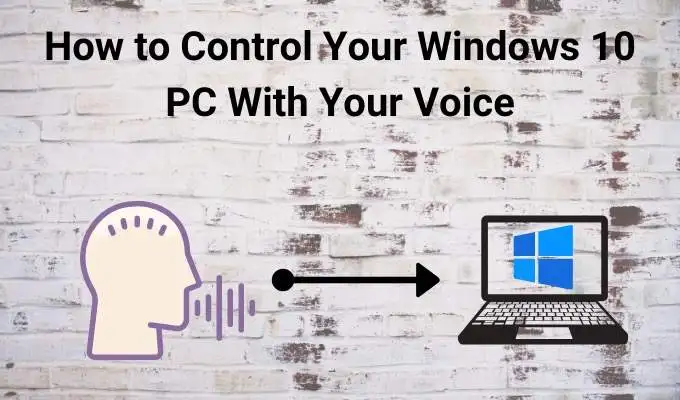
控制与听写
你想用你的声音来控制 Windows 10,还是只是想让它写下你说的话? 语音控制是与听写不同的功能,一些用户经常混淆这两个概念。 如果您想做的只是简单地说话并让计算机写下您所说的话,那么您不必费尽心思来设置语音识别。
例如,Google Docs 具有出色的语音听写功能,它利用云的力量将您的语音转换为文本。 如果您是 macOS 用户,您甚至可以使用 Apple 的内置系统。
本文是关于语音控制,而不是语音听写。 换句话说,我们希望在不使用键盘或鼠标的情况下使用 Windows 并完成一般任务。
选择合适的麦克风
如果你想用你的声音控制 Windows 10,你需要让计算机有某种方式来听到你的声音。 如果您使用的是笔记本电脑或台式网络摄像头,那么您手头已经有一个基本的麦克风,但这些麦克风并不总是能很好地用于语音识别。

由于您已经拥有这些麦克风,因此尝试使用它们进行语音控制不会有什么坏处,但更好的麦克风类别无疑会让事情变得更好。 我们在这里使用 Samson Go 麦克风。
告诉 Windows 使用哪个麦克风
在您开始给您的计算机下订单之前,您需要指定它应该使用哪个麦克风。 由于 Windows 一次支持多个麦克风,它有时可以选择一个作为默认值,这对于语音控制来说不是最佳的。
插入麦克风后(假设它是外部麦克风),很容易选择它作为您的活动录音设备。 只需右键单击系统托盘中的扬声器图标。
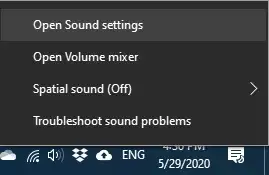
然后单击打开声音设置。
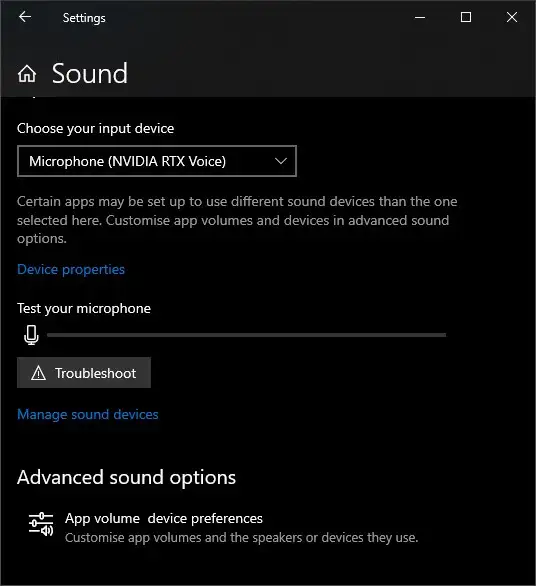
在弹出的窗口中,在“输入”下,从下拉列表中选择您希望系统使用的麦克风。
设置语音识别
要开始在 Windows 10 计算机上激活语音识别的过程,请打开“开始”菜单并键入Speech Recognition 。 然后,打开它。
在出现的新窗口中,单击Start Speech Recognition 。 您可能会收到一个警告弹出窗口,指出语音识别已针对美国英语使用者进行了优化。 只需单击“确定”即可关闭它。
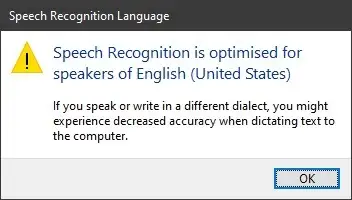
接下来,您将看到此向导,它将引导您完成设置过程。
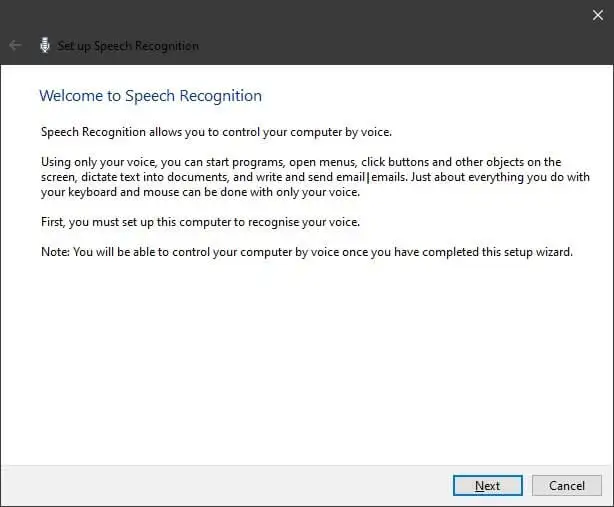
接下来,您需要选择您使用的麦克风类型。 我们使用的是 Samson Go 麦克风,它位于桌面上(或剪辑到屏幕上),因此我们将选择Desktop Microphone 。
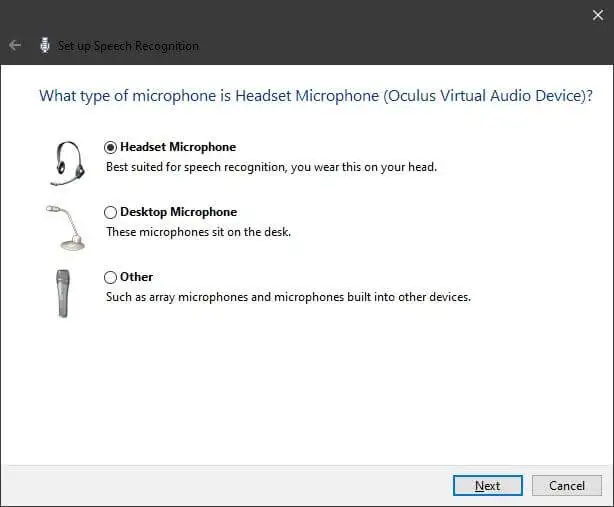
下一个屏幕将指导您如何设置麦克风。 每种麦克风类型都不同,所以我们不会在这里展示。

现在阅读示例文本以帮助 Windows 校准您的麦克风。
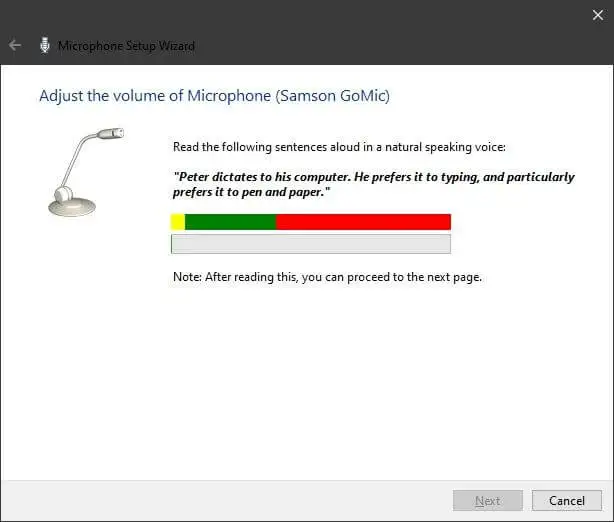
如果计算机足够了解你,你可以点击下一步。
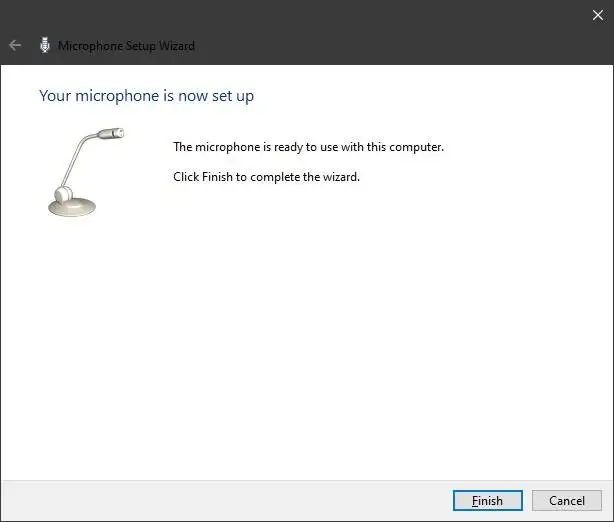
现在您将看到一个选项,让 Windows 通读您的文档,以了解您的词汇和措辞。 您是否愿意这样做取决于您。 如果您有包含不相关内容的文档或有隐私问题,请随时禁用此功能。
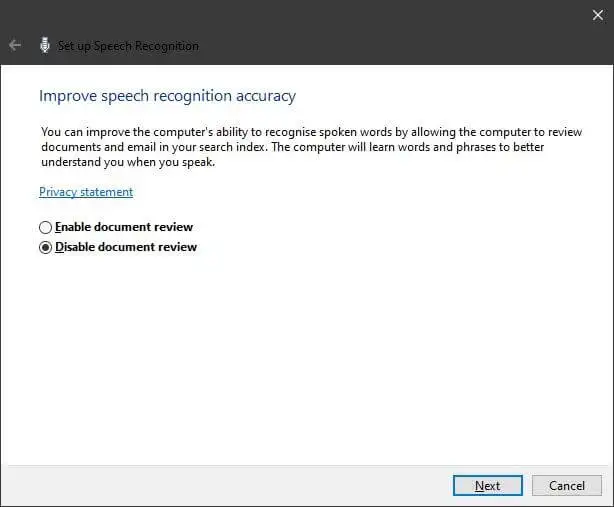
好的,我们快到了。 现在您所要做的就是选择您的激活模式。
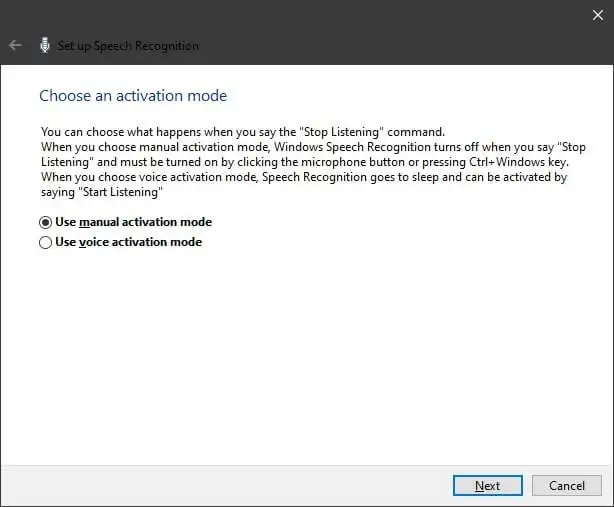
基本上,您需要决定是通过说出关键字(这意味着它始终在听)还是通过键盘快捷键来打开语音识别。
现在您有机会打印出带有常用命令的参考卡。
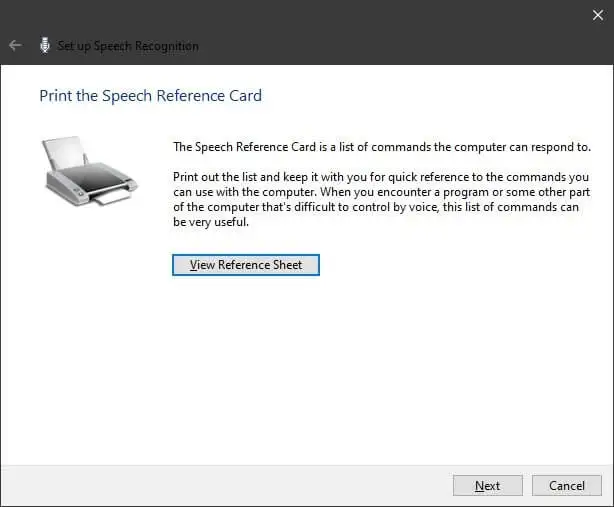
老实说,大多数人都不需要这个,因为您可以在需要时随时查找命令,但是如果您正在为残疾或不太精通技术的用户准备计算机,打印出来并放在附近很方便电脑供参考。
最后,在选择是否在启动时运行语音识别后,您可以选择执行教程。 如果你没有,你应该! 对于那些已经完成教程的人,请跳过它。
当语音识别运行时,您会在屏幕上看到它。
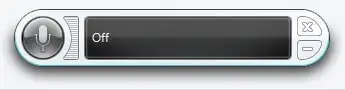
使用您选择的激活方法激活语音识别,尽管 Windows 键 + Ctrl 无论如何都将用作切换。 作为测试,只需在“收听”指示灯亮起的情况下说“开始”菜单。 开始菜单应立即弹出。 更多命令请参考官方参考卡。
现在怎么办?
完成基本设置后,您就可以只使用语音来控制计算机了。 但是,您可能希望更多地训练 Windows,以便语音识别变得更加准确。 您将在最初用于设置语音识别的语音识别设置下找到训练应用程序。
WINdows 拥有的语音样本越多,系统工作得越好。 话虽如此,如果您有很多错过或听错的命令,请花几分钟时间来训练您的语音识别系统。
Cortana 和第三方选项
很高兴 Windows 10 带有内置的语音识别应用程序,可以用你的声音控制 Windows 10,但是还有更好的选择吗? 事实上,桌面语音控制是一个相当小众的领域。 它通常被归为一种可访问性功能。 因此,没有那么多第三方选项。

有趣的是,Windows 10 以 Cortana 的形式拥有一个完全独立的语音激活系统。 作为语音助手,Cortana 并非旨在替代键盘和鼠标,但两个系统之间存在相当多的重叠。 看看 Cortana 可以做什么,它可能比通用语音识别系统更适合您的特定需求。
至于第三方语音控制,那里没有太多。 目前最大的名字是来自 Nuance 的 Dragon Speech Recognition。 他们是计算机语音识别的早期先驱,并且可能在该领域的任何公司中拥有最多的经验。 如果您有复杂或关键任务的语音识别需求,这是一个值得探索的选项。
